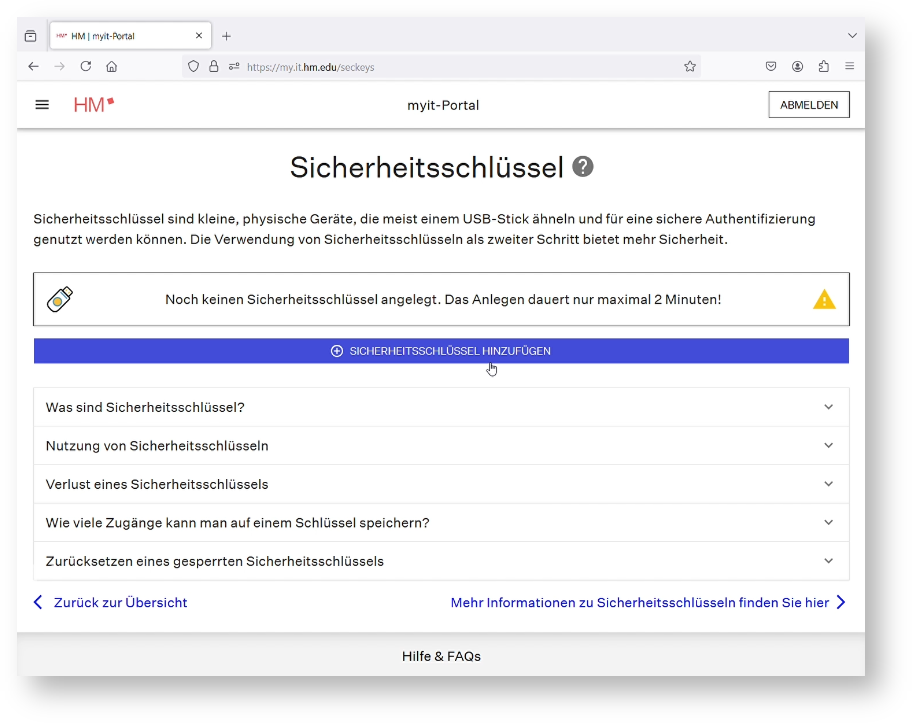Hier finden Sie die Anleitung zur Einrichtung eines Sicherheitsschlüssels (Yubikeys) und den Anmeldevorgang nach erfolgreicher Einrichtung.
1. Anleitung zur Einrichtung eines Sicherheitsschlüssels (Yubikeys)
|
|
1. Anmeldung im myIT-Portal:
|
|
|
2. Login:
|
|
|
3. "Mehrfaktor-Authentifizierung" anklicken |
|
|
4. "Sicherheitsschlüssel" auswählen |
|
|
5. Klicken Sie auf "Sicherheitsschlüssel hinzufügen" |
|
|
6. Klicken Sie auf „Weiter“.
|
|
|
7. Klicken Sie auf „OK“. |
|
|
8. Sicherheitsschlüssel einstecken und antippen. |
|
|
9. PIN für den Sicherheitsschlüssel erstellen
|
|
|
7. Sicherheitsschlüssel bestätigen
|
|
|
8. Einrichtung abgeschlossen
|
2. Anmeldung nach erfolgreicher Einrichtung
|
|
|
|
|
2. "Bestätigung mittels Sicherheitsschlüssels oder Passkey" anklicken
|
|
|
3. Folgen Sie den Anweisungen von Windows:
|
|
|
4. Tippen Sie auf Ihren YubiKey, um die Validierung abzuschließen. |